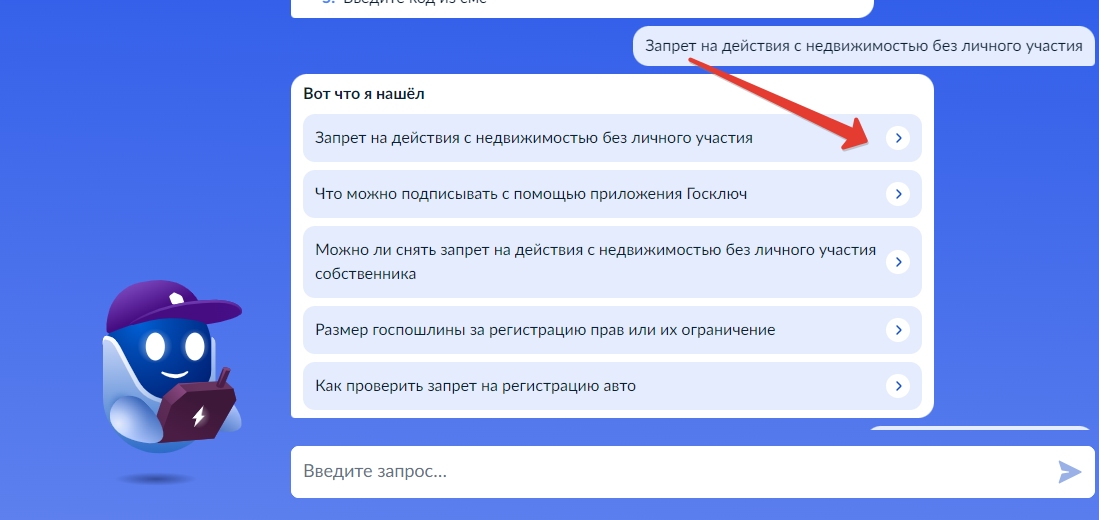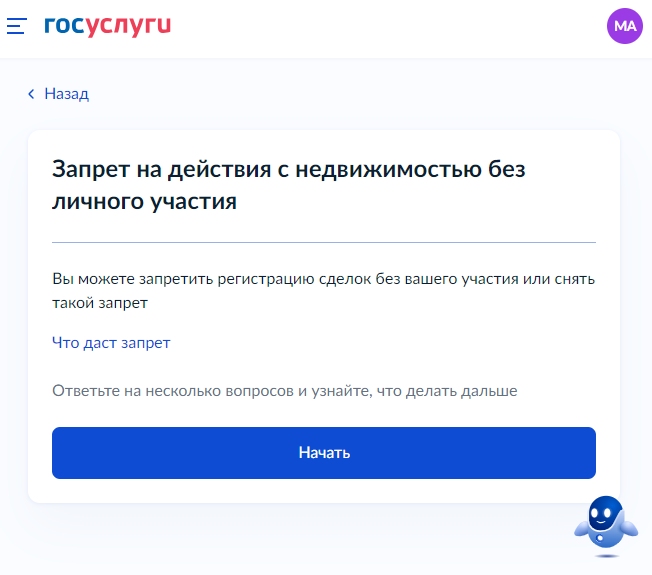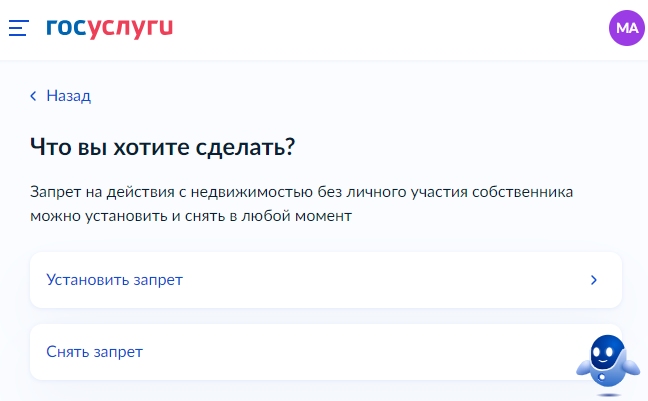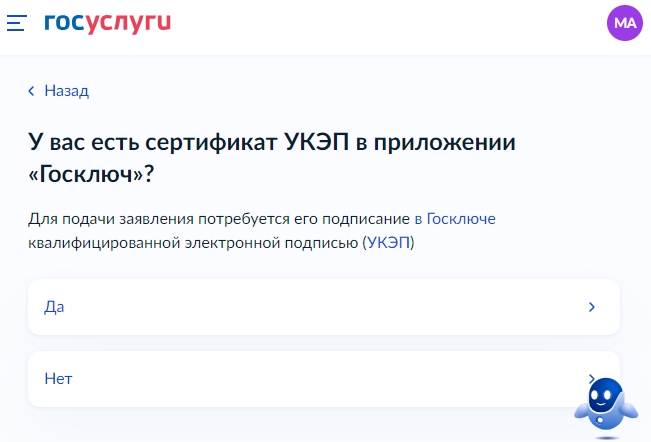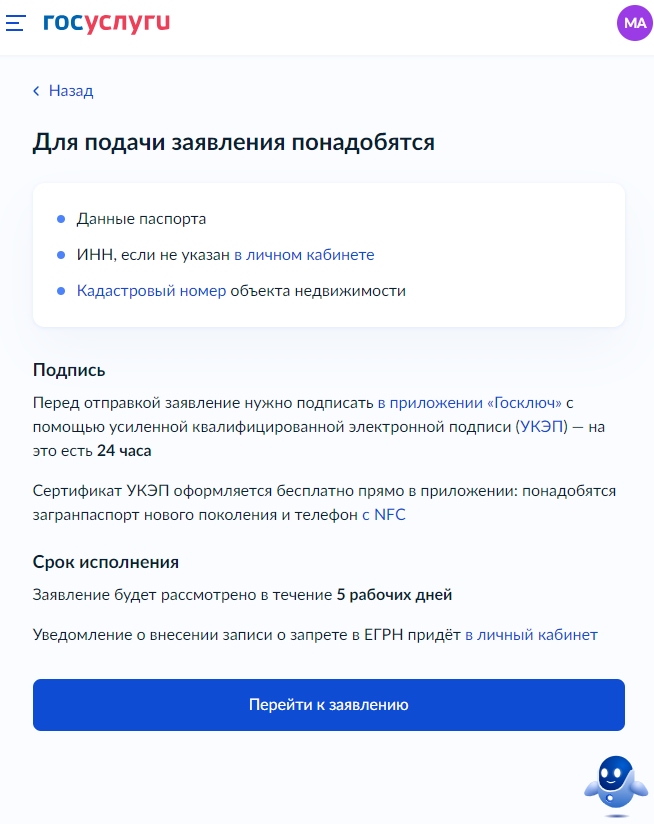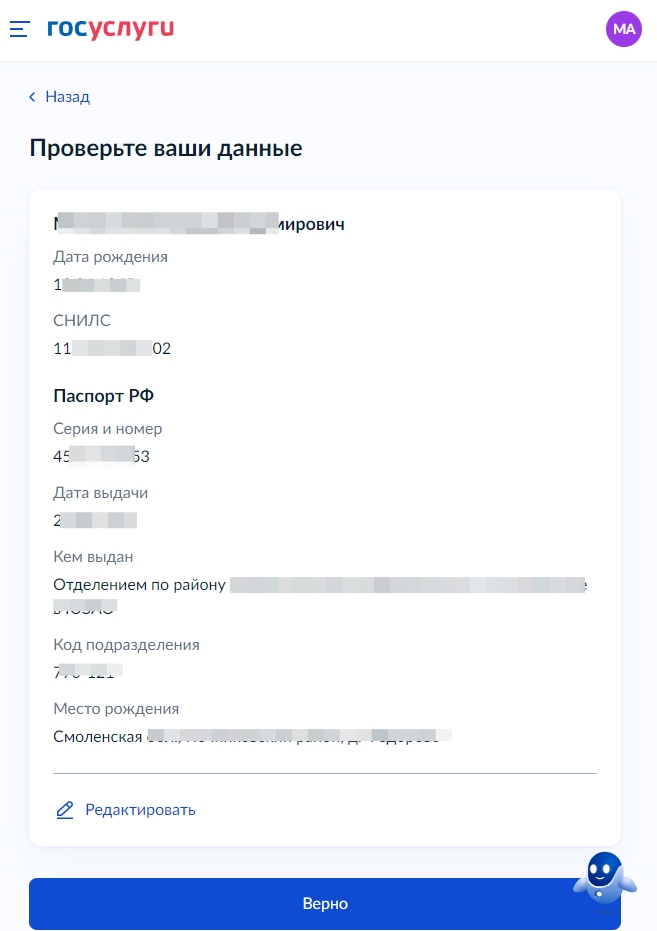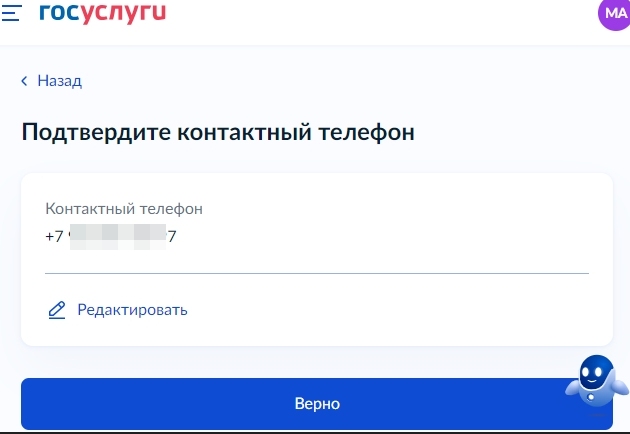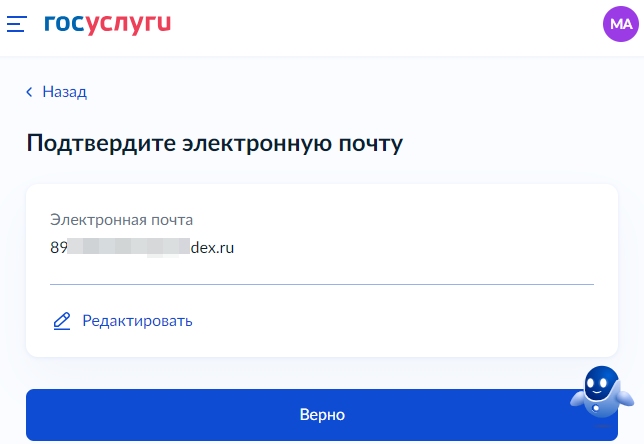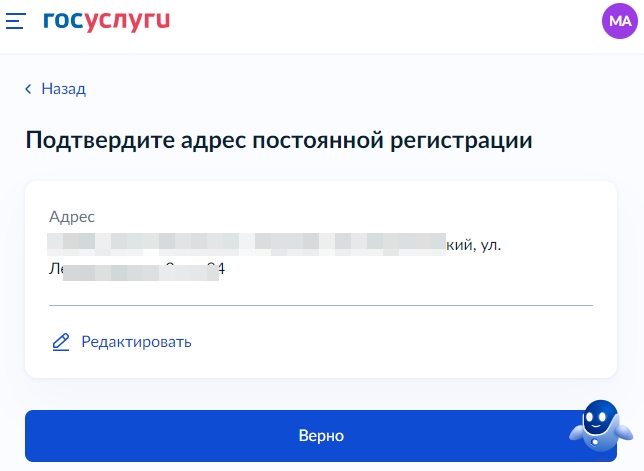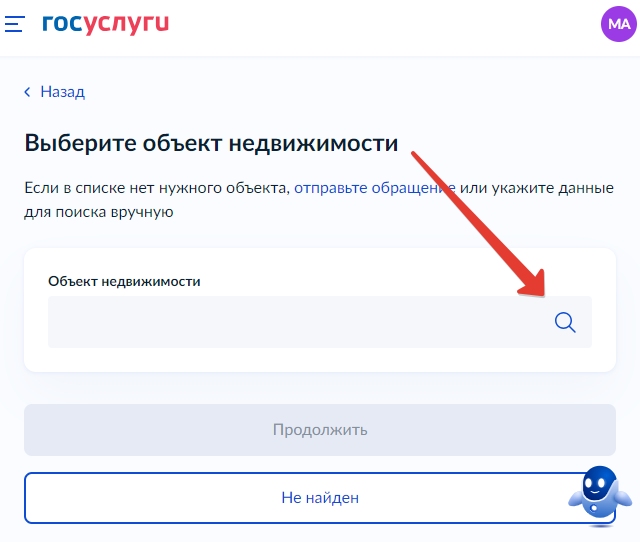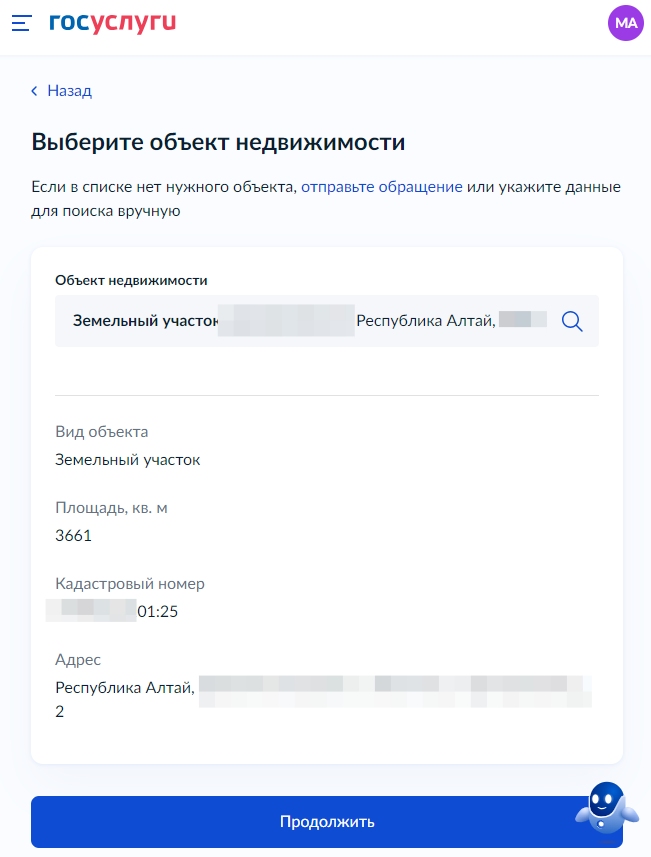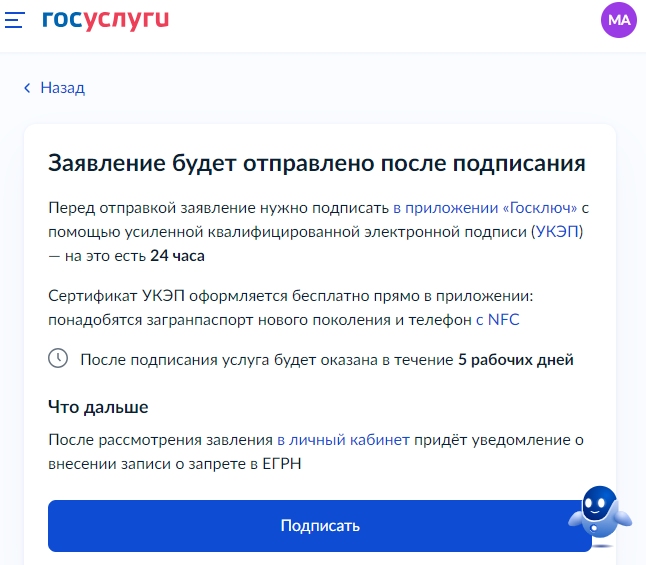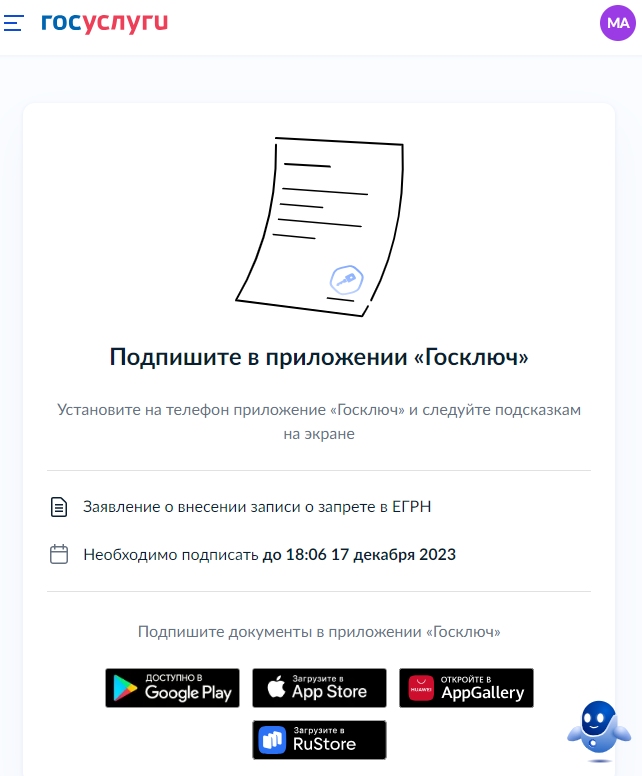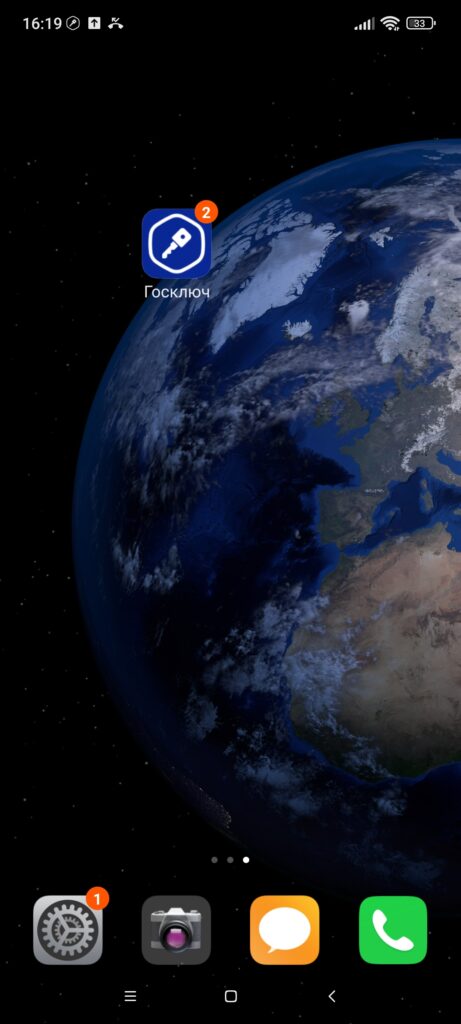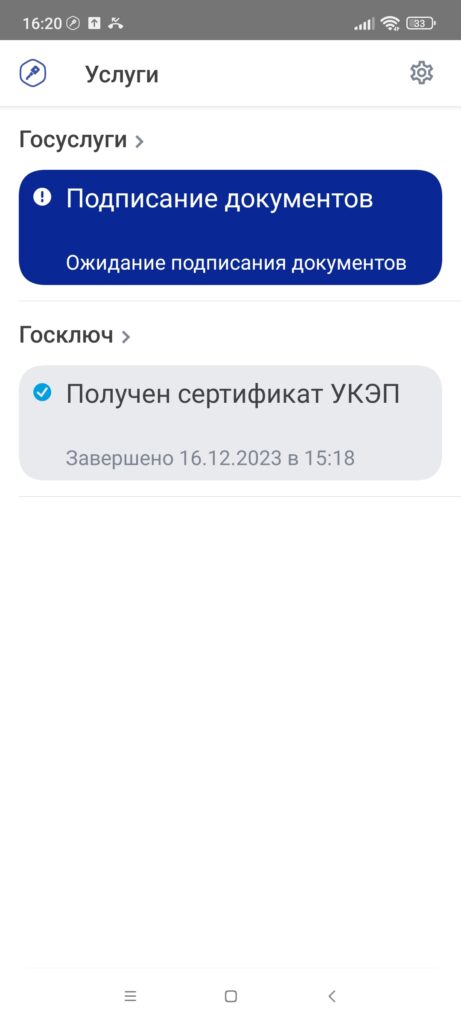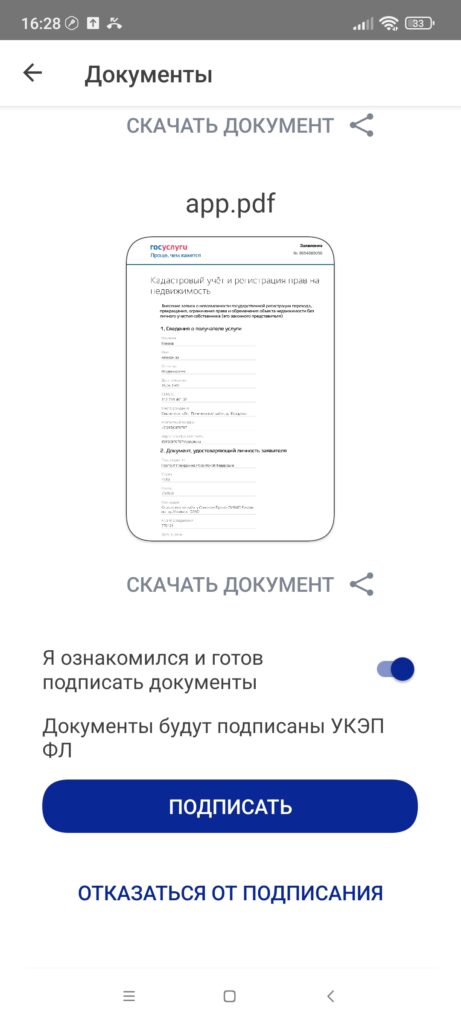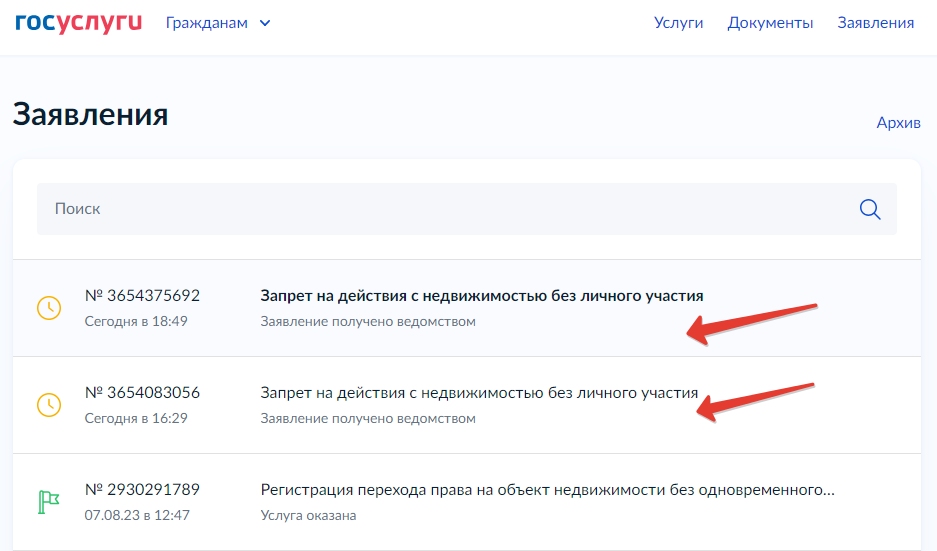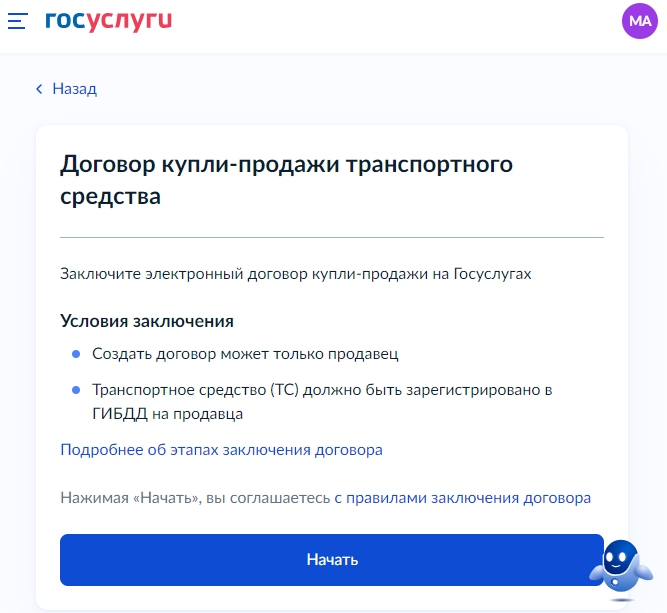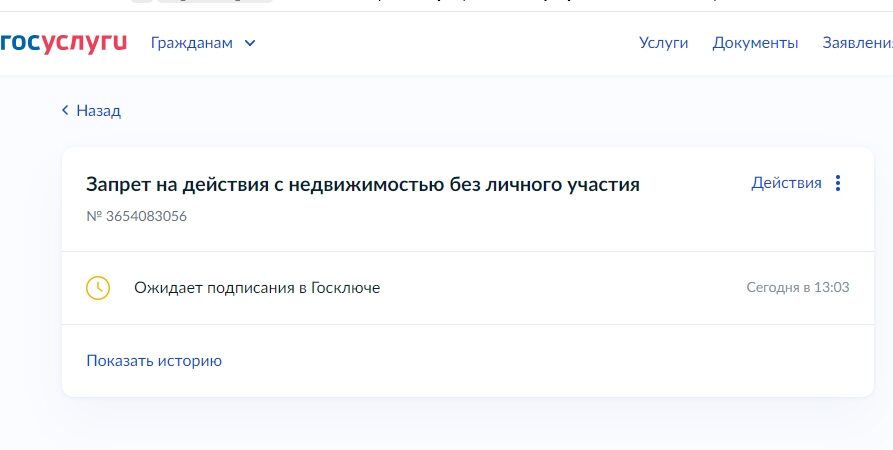
Здесь описываю последовательно действия по защите своей недвижимости от продажи через госуслуги без вас.
Читайте так же: На меня кто-то набрал кредитов, а я даже не терял паспорт
Если у вас нет учетки на госуслугах (https://www.gosuslugi.ru) её обязательно нужно сделать, что бы видеть как видит вас государство и все остальные заинтересованные ….. лица.
Сегодня мне позвонили с просьбой подтвердить код из СМС для входа в госуслуги, понятно что послал, а сам подумал:
-Надо поставить «Запрет на действия с недвижимостью без личного участия»!
Ведь теперь все туда внесли, т.е. все ваше имущество теперь видно в ЛК госуслуг ! ((( А если взломают ваш ЛК то и не только вам!
Будучи с компьютером на «ТЫ», и имея подтвержденную учетную запись с паспортом и телефоном, у меня ЭТО мероприятие заняло полдня субботы, включая время на эту статью.
Итак по порядку, для того что бы у вас ушло на это меньше времени:
- У вас есть учетная запись на сайте госуслуг.
- У вас включена двухуровневая авторизация, ОЧЕНЬ РЕКОМЕНДУЮ поставить! Это первое, что нужно сделать для своего личного кабинета на сайте госуслуг.:
Перейдите в личный кабинет;
Проверьте, что у вас указан актуальный сотовый номер телефона. Если нужно, измените;
Откройте: Безопасность → Вход в систему;
Выберите: Вход с подтверждением → СМС на номер → Продолжить;
Введите код из СМС.
!!!ЗАПОМНИТЕ!!!! КОДЫ ИЗ СМС ТОЛЬКО ДЛЯ ВАС И НЕ ДЛЯ КОГО ИНОГО! НИКОМУ ЕГО НЕ СООБЩАЙТЕ!
Сообщить вы его можете кому то в одном единственном случае, под стволом автомата! И то не уверен, что ЭТО вас спасет! (((
Моя страница безопасность выглядит так:
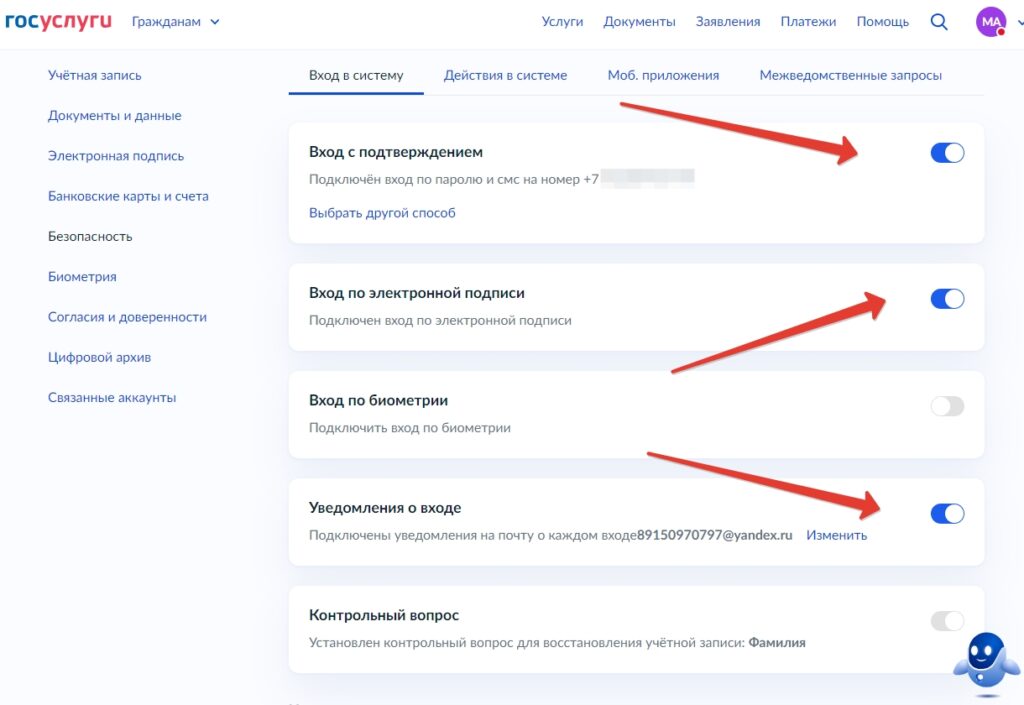 Если заметили в Личный кабинет ( далее ЛК ) я вхожу по паролю и С ПОДТВЕРЖДЕНИЕМ ПО СМС с телефона, а так же по ЭЦП ( МОЙ основной вход В ЛК ) — строка «Вход по электронной подписи» . ЭЦП выдается в налоговой бесплатно. Правда, Хасп-ключ нужно приносить свой.
Если заметили в Личный кабинет ( далее ЛК ) я вхожу по паролю и С ПОДТВЕРЖДЕНИЕМ ПО СМС с телефона, а так же по ЭЦП ( МОЙ основной вход В ЛК ) — строка «Вход по электронной подписи» . ЭЦП выдается в налоговой бесплатно. Правда, Хасп-ключ нужно приносить свой.
Все готово для установки «Запрет на действия с недвижимостью без личного участия».
3.На главной странице https://www.gosuslugi.ru вводим в поиск: Запрет на действия с недвижимостью без личного участия
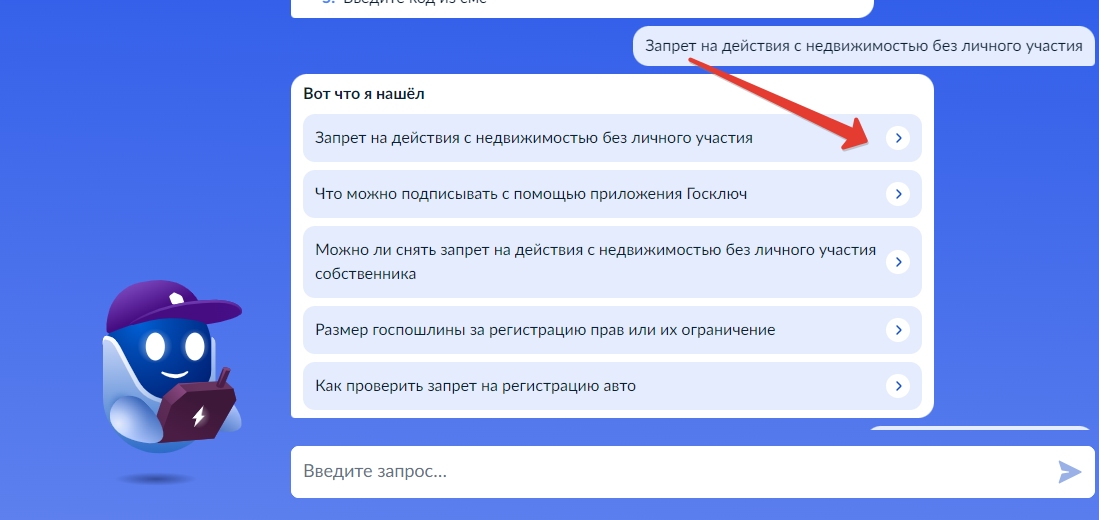
нажимаем на первую строку после слов Вот что я нашел: «Запрет на действия с недвижимостью без личного участия» и переходим на страницу заявления:
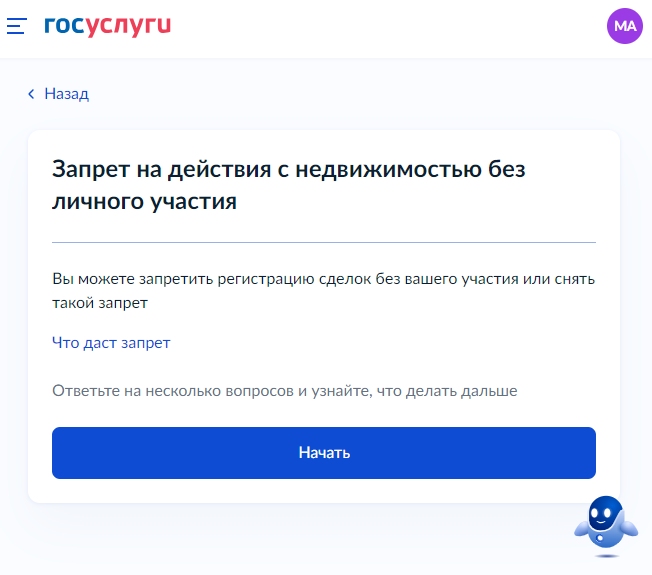
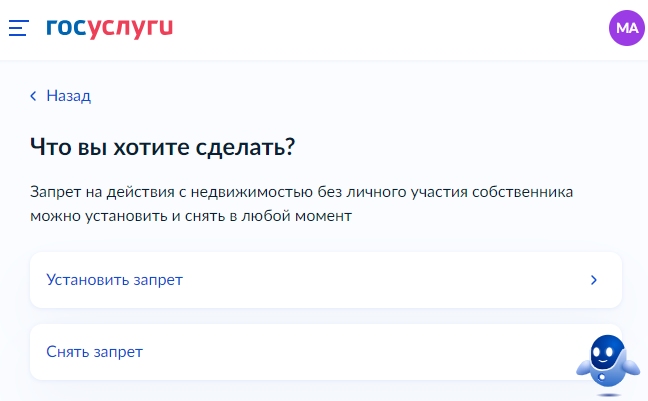
4.Жмем на строку «Установить запрет»
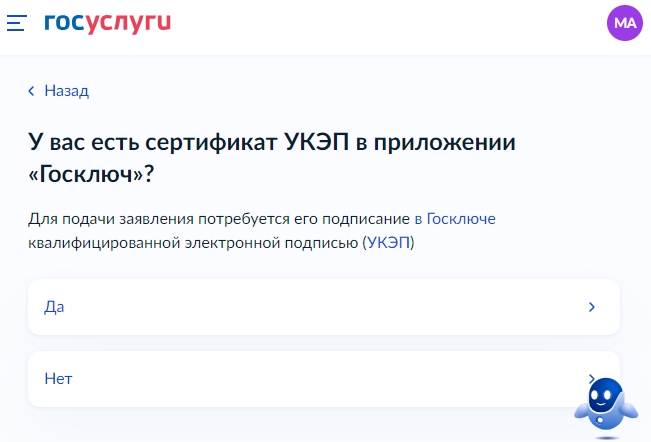
5.Тут самое интересное начинается! ЕСЛИ у вас есть время в течение суток дойти в МОИ ДОКУМЕНТЫ для идентификации УКЭП ( в воскресенье там выходной ). ЖМЕМ «ДА»! Если нет….. выделите время и продолжить начатое: СОХРАНИТЬ СВОЕ ЖИЛЬЁ! В «Мои документы» мой поход длился не более 30 минут.
А пока скиньте себе ссылку на эту страницу по кнопке поделиться!
Далее вам необходим Госключ, как его получить в статье тут >>.
5.1. Жмем «ДА». И идём далее, ИГНОРИРУЯ сейчас: Перед отправкой заявление нужно подписать в приложении «Госключ»
6. ЖМЕМ «Перейти к заявлению»
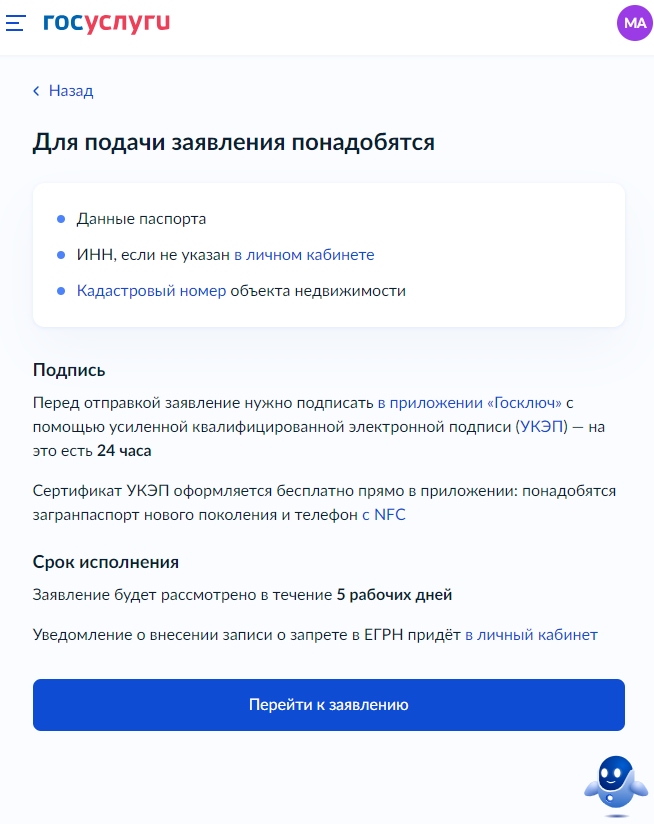
7. Проверяем данные паспорта, если не верно, подправляем данные паспорта в ЛК и ждем проверки ведомства:
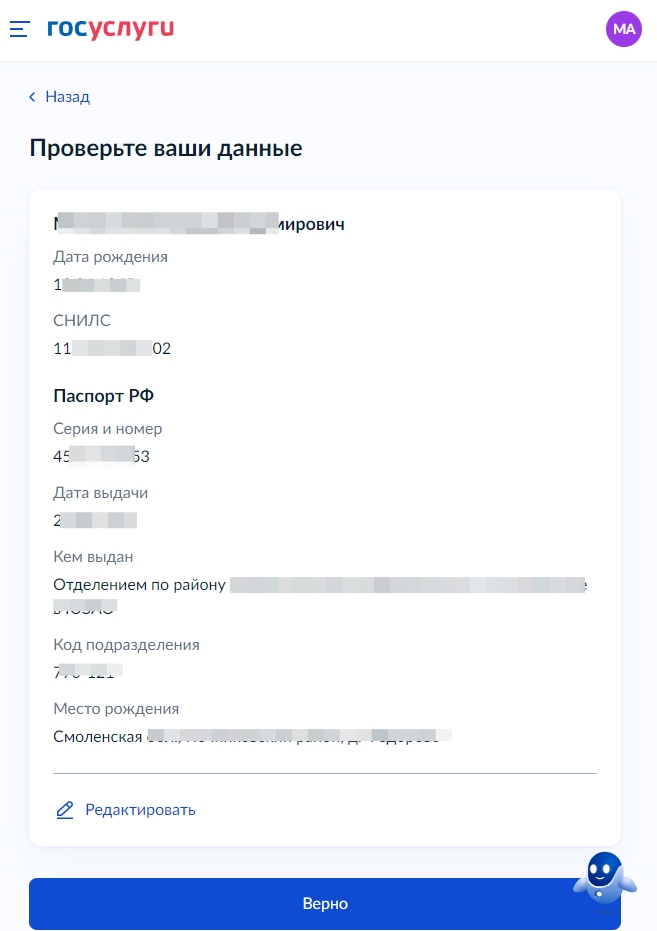
8.Проверяем свой телефон, вдруг его уже подменили! (((
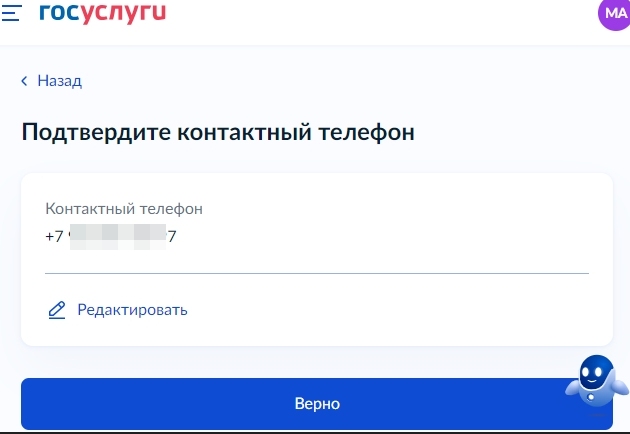
9. Проверяем Email:
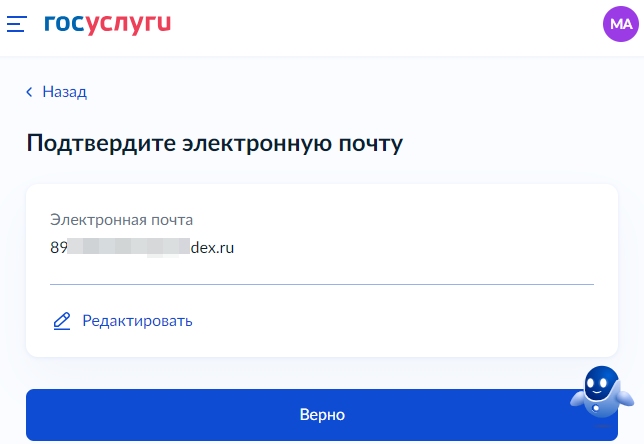
10. Проверяем адрес:
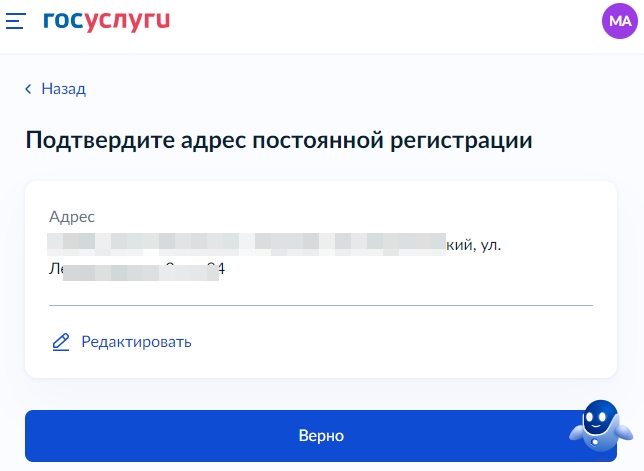
11. Выбираем из выпадающего списка, нажав на лупу, наш объект недвижимости: дом или землю…. Выбирается только один объект для одного заявления:
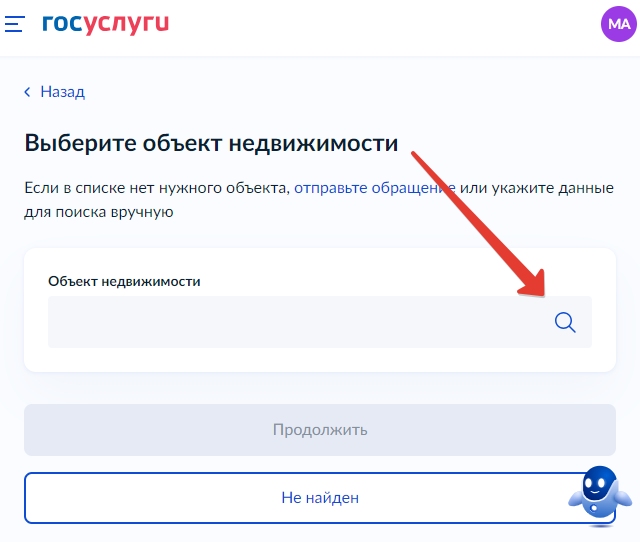
Получаем такую запись, жмем «Продолжить»:
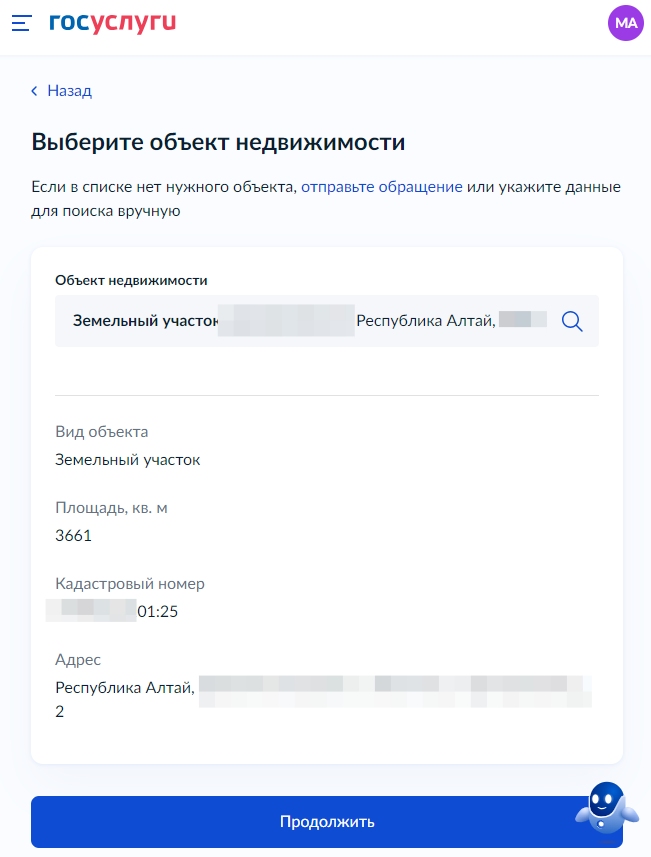
12. Нажимая «Продолжить», вы отправляете заявление на подпись в приложение ГОСКЛЮЧ.
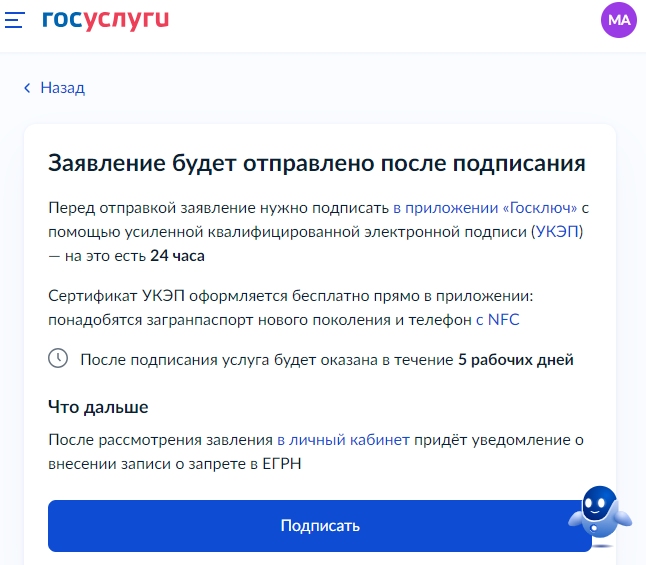
Нажимаем «Подписать».
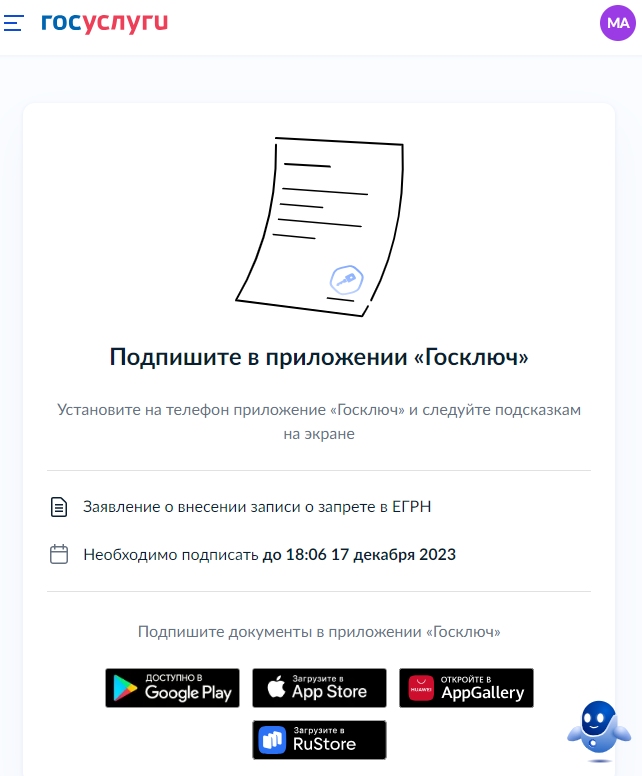
13. Заходите в приложение ГОСКЛЮЧ на телефоне и подписываете заявление ( Как установить приложение ГОСКЛЮЧ, читать здесь >> ).
14. в ЛК госуслуг оно перейдет в статус отправлено в ведомство.
15. В ЛК госуслуг видим что заявление подписано и передано ведомство:
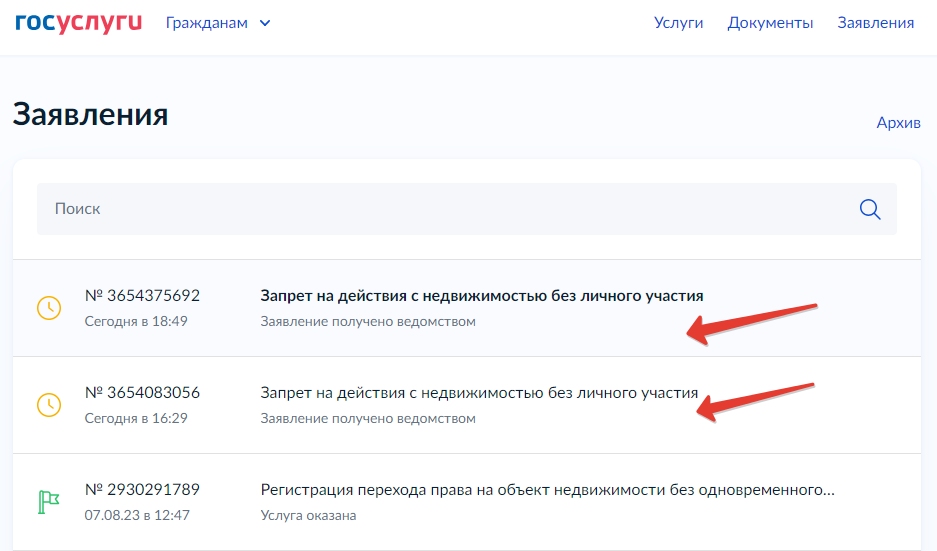
Помощь в данных настройках на компьютере и телефоне от 1000 руб — пишите, звоните!
Во время звонка у вас должна быть открыта данная статья!
ВНИМАНИЕ! МЫ ПЕРВЫМИ НИКОМУ НЕ ЗВОНИМ!!!!
ЗВОНИТЕ ТОЛЬКО САМИ ТОМУ КОМУ ВАМ НУЖНО!
А еще можно сделку с автомобилем совершить! )))) Смотрите стартовую страницу ниже:
Подробнее об этапах заключения договора
- Продавец заполняет договор и направляет его покупателю через Госуслуги
- Покупатель должен согласовать условия договора в течение 24 часов
- Продавец получает уведомление, что покупатель согласовал договор. После этого стороны должны его подписать в течение следующих 24 часов
- После подписания обеими сторонами договор считается заключённым
- Новый собственник подаёт заявление на регистрацию ТС на Госуслугах, используя автоматически созданный черновик со всеми необходимыми данными
Если через 10 дней ТС ещё числится за предыдущим собственником Подайте заявление на прекращение учёта на Госуслугах, используя автоматически созданный черновик
- Используйте уникальную связку логина и пароля ( Авт.: не используйте логин и пароль о ваших почт, соц сетей и др. сайтов! )
- Храните логин и пароль в безопасности ( Авт.: лично я изменяю, например 3 символ, в логине и пароле на -1 символ влево на клавиатуре и храню на ПК в заметках! )
- Не передавайте никому информацию для входа в ваш личный кабинет, приходящую от отправителя gosuslugi и номера 0919
- Подключите вход с подтверждением
- Подключите уведомления о входе на Госуслуги — они будут приходить на электронную почту, указанную в личном кабинете
- Добавьте контрольный вопрос — его будут запрашивать при восстановлении доступа
- Не заходите в личный кабинет со случайных компьютеров, из интернет-кафе или других непроверенных мест
- Используйте только лицензионное программное обеспечение
- Устанавливайте все необходимые обновления безопасности, рекомендуемые производителем программного обеспечения
- Устанавливайте и регулярно обновляйте лицензионное антивирусное программное обеспечение, проводите проверку на отсутствие вирусов
- Не загружайте программы и данные из непроверенных источников, не посещайте сайты сомнительного содержания
- Авт.: Пользуйтесь программным обеспечение пр-во Россия, браузеры Яндекс, Спутник и российские ОС, Астра, РедОС, АЛЬТ и др.
Лучшая благодарность мне за статью: поделитесь ею с родными и друзьями!


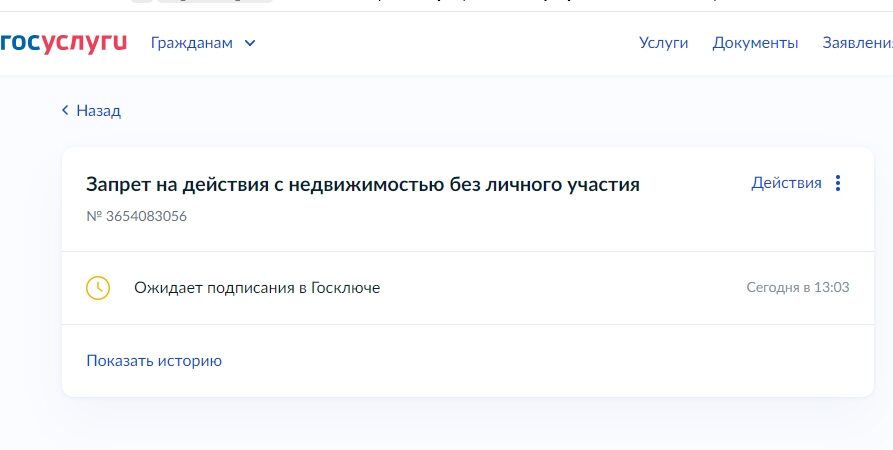
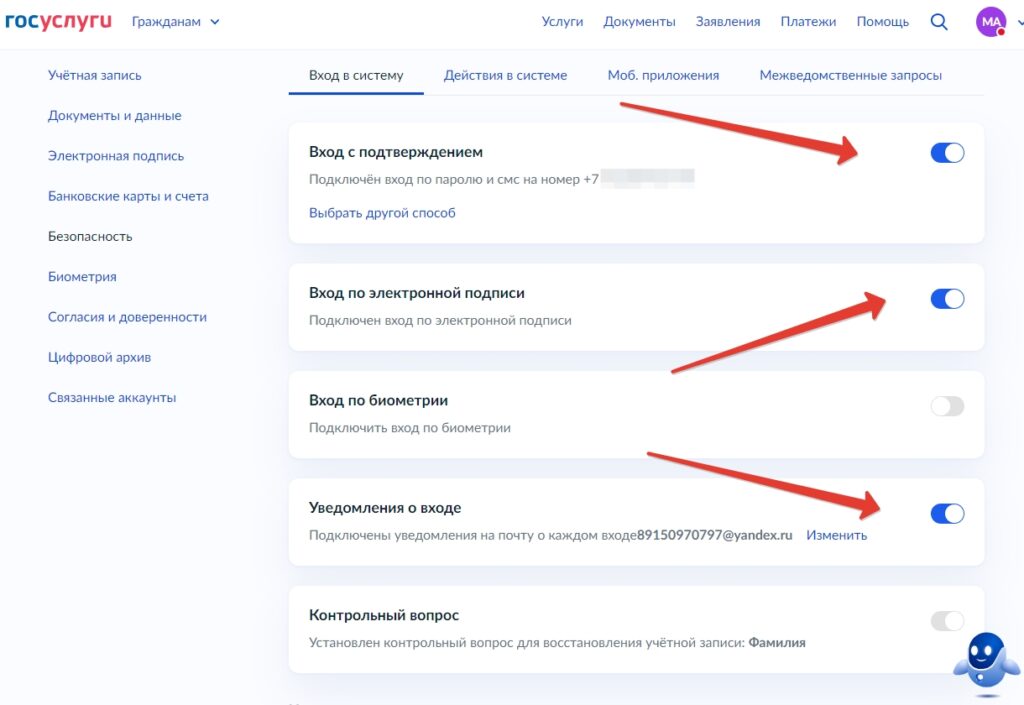 Если заметили в Личный кабинет ( далее ЛК ) я вхожу по паролю и С ПОДТВЕРЖДЕНИЕМ ПО СМС с телефона, а так же по ЭЦП ( МОЙ основной вход В ЛК ) — строка «Вход по электронной подписи» . ЭЦП выдается в налоговой бесплатно. Правда, Хасп-ключ нужно приносить свой.
Если заметили в Личный кабинет ( далее ЛК ) я вхожу по паролю и С ПОДТВЕРЖДЕНИЕМ ПО СМС с телефона, а так же по ЭЦП ( МОЙ основной вход В ЛК ) — строка «Вход по электронной подписи» . ЭЦП выдается в налоговой бесплатно. Правда, Хасп-ключ нужно приносить свой.